Iphone 5 gaat niet aan, de appel staat constant aan. Wat moet u doen als de appel van uw iPhone oplicht en niet kan worden ingeschakeld?
De meest voorkomende redenen waarom de iPhone niet aangaat (de appel licht op en gaat uit) zijn mechanische schade en softwarestoringen. Na een zware val of na het binnendringen van vocht in de smartphone, werkt het scherm mogelijk niet meer, waardoor het aanraakscherm geheel of gedeeltelijk niet meer reageert. De appel licht vaak op, maar de iPhone gaat niet aan omdat er problemen zijn met de hardware van het toestel.
Voor eventuele problemen kunt u oplossingen vinden waarmee u de oorzaak van het probleem snel kunt wegnemen. Storingen die geen verband houden met schade of slijtage van interne elementen kunnen eenvoudig onafhankelijk worden gediagnosticeerd en gerepareerd. In andere gevallen is het raadzaam om hulp te zoeken bij gekwalificeerde specialisten.
Belangrijkste oorzaken van storingen
Wanneer de appel oplicht wanneer u hem aanzet, maar het systeem niet start, kunt u zelfstandig een eerste diagnose uitvoeren en de oorzaak van de storing achterhalen.
Meestal start de iPhone niet op vanwege de volgende factoren:
- storing van de "Power" -knop, vermogensregelaar, weergavemodule en andere interne elementen (dergelijke problemen ontstaan wanneer de iPhone valt)
- onvolledige batterijlading (het apparaat gaat niet verder dan de appel aan als er niet genoeg energie is)
- USB-kabel of voedingsadapter is defect
- corrosie van interne elementen nadat er vocht in de telefoon is gekomen
- apparaat oververhit
U kunt zonder hulp van buitenaf een oplossing voor het probleem vinden als de hoofdoorzaak van het in brand vliegen en uitgaan van de appel geen hardwareproblemen zijn.
“Symptomen” van een storing kunnen verschillen, bijvoorbeeld:
- Het duurt lang voordat de smartphone wordt ingeschakeld
- laadt niet op na volledige ontlading
- Wanneer ingeschakeld, licht het logo op, maar het systeem loopt vast en start niet
- Het scherm is zwart, het logo licht niet op
- bij het opstarten verschijnt er een icoontje, het systeem start volledig op, waarna het scherm het logo toont en donker wordt
Als de smartphone niet viel, werkten alle knoppen goed, maar om de een of andere reden gaat de telefoon niet aan, zelfs niet na het opladen, hoogstwaarschijnlijk is de batterij versleten. Een dergelijke storing kan worden voorkomen door routinematige diagnostiek van het apparaat.
Wat te doen als het apparaat niet opstart
Als er een zwart scherm verschijnt of oplicht wanneer u op knoppen drukt Apple-logo maar het apparaat start niet op. Volg deze stappen om de oorzaak van het probleem te achterhalen. Demonteer iPhone zonder professionele gereedschappen Het is het niet waard, omdat het risico bestaat dat de aan/uit-knop of de aan/uit-controller beschadigd raakt.
Om de oorzaak van de storing onafhankelijk te identificeren, moet u de volgende stappen uitvoeren:
- inspecteer de behuizing en het scherm van de iPhone op chips, krassen en andere schade (meestal wordt de iPhone ingeschakeld vóór de appel en uitgeschakeld nadat deze is gevallen omdat de interne elementen beschadigd zijn)
- controleer de batterijlading (als de telefoon niet volledig is opgeladen, start de telefoon niet, dus u moet de iPhone op het netwerk aansluiten en 20 minuten wachten)
- voer een complexe herstart uit (houd tegelijkertijd de aan / uit-knop en de home-knop ingedrukt)
Tijdens het opladen kan het apparaat ook langere tijd niet reageren op het indrukken van de aan/uit-knop, omdat de voedingsadapter defect is. Sluit uw iPhone aan op uw laptop en probeer na een tijdje wachten uw smartphone opnieuw op te starten.
- gebruik niet-originele accessoires (deze kunnen onvoldoende hoeveelheid ampère, wat storingen zal veroorzaken)
- installeer niet-geverifieerde applicaties en software
- laad uw telefoon op tijdens sterke spanningspieken
Als de iPhone na een val niet aangaat, de appel oplicht en uitgaat, en er schade is aan de behuizing of het scherm zelf, dan zijn mechanische en softwarediagnostiek smartphone met daaropvolgende vervanging van de displaymodule.
Het systeem opnieuw installeren - een alomvattende oplossing voor het probleem
Het verschijnen van een zwart scherm met een appel duidt in de eerste plaats op een softwarefout. Storingen van deze aard komen voor:
- na het installeren van niet-geverifieerde applicaties
- na het opgeven van onjuiste parameters in de instellingen
Om uw iPhone zelf te herstellen, moet u deze in de DFU-modus zetten. Als alle stappen correct zijn voltooid, zal de iPhone het systeem automatisch opnieuw installeren en vervolgens inschakelen.
Om de herstelmodus te openen, moet u het volgende doen:
- Houd de knop ingedrukt en schakel de smartphone volledig uit (het Apple-logo mag niet oplichten op het scherm)
- sluit de USB-kabel aan op de computer en start iTunes (in dit stadium hoeft u de iPhone zelf niet op de laptop aan te sluiten)
- druk tegelijkertijd op de knoppen "Home" en "Power" (laat na 10 seconden de knop los die verantwoordelijk is voor het inschakelen, blijf "Home" ingedrukt houden)
- verbind uw smartphone met uw laptop
Na een paar seconden zal iTunes het apparaat detecteren, waarna u de Home-knop moet loslaten en het systeem opnieuw moet installeren.
Deze methode is ook geschikt als het laden van de telefoon lang duurt, vaak wordt uitgeschakeld of programma's regelmatig vastlopen. Probeer het systeem te herstellen met behulp van knipperen; als de smartphone nog steeds niet start, is professionele diagnostiek vereist.
Belangrijk! Wanneer u uw iPhone inschakelt DFU-modus, het apparaat start niet en de achtergrondverlichting werkt niet. Houd rekening met het volgende:
- het logo licht niet op
- het scherm moet volledig zwart zijn
- pas nadat de installatie van de software is voltooid, verschijnt er een appel op het scherm
Voor het flitsen wordt aanbevolen originele USD-kabels en gecertificeerde programma's te gebruiken. Analogen kunnen niet altijd met succes omgaan met software-updates, omdat iTunes periodieke storingen kan ondervinden tijdens het detecteren van het apparaat.
Hoe hardwareproblemen op te lossen
Als je alle bovenstaande stappen hebt uitgevoerd, maar de appel gaat nog steeds niet branden wanneer je hem aanzet, dan is de smartphone hoogstwaarschijnlijk kapot gegaan door slijtage van de interne elementen, na een val of door het binnendringen van vocht in de telefoon . Het is niet raadzaam om hardwareproblemen zelf op te lossen, omdat u de techniek niet kent iPhone-functies, kunt u de werking van het moederbord verstoren.
De appel staat constant aan, maar het apparaat zelf gaat niet aan, met de volgende hardwareproblemen:
- De ‘Home’- of ‘Power’-knop is kapot
- er waren problemen met het stroomcircuit (tijdens het opladen was er een sterke spanningsstoot, wat leidde tot het bevriezen van het systeem of een fout in de instellingen)
- de batterij is leeg (smartphones ontvangen niet voldoende hoeveelheid energie, zodat ze niet worden ingeschakeld)
- er was een fout in het flashgeheugen (elk van de microcircuits kan defect raken, dus de exacte oorzaak van de fout kan alleen worden vastgesteld na computerdiagnostiek)
- laadcontroller is kapot
Wanneer ingeschakeld, gloeien appels op de smartphoneschermen, maar start het systeem niet op als het beschadigd is moederbord. Zonder routinematige diagnostiek is een dergelijke storing moeilijk tijdig te detecteren, omdat de apparaten in de beginfase werken, maar na een tijdje worden de telefoons spontaan uitgeschakeld en bij het opstarten branden er appels op de schermen.
Appel - fabrikant moderne snufjes. De producten van dit bedrijf zijn over de hele wereld bekend. Het onderscheidt zich door zijn kwaliteit. Maar Apple-telefoons zijn niet ideaal. Ze blijven nog steeds de meest voorkomende techniek. Daarom denken mensen soms na over de redenen waarom de iPhone niet wordt ingeschakeld (de appel staat in brand - dat is alles). Hieronder bekijken we de meest voorkomende scenario’s. Bovendien kunnen we begrijpen hoe we onder bepaalde omstandigheden moeten handelen.
Oorzaken van alle problemen
Laten we eerst proberen te begrijpen waarom de iPhone niet kan worden ingeschakeld. De appel brandt gewoon en daarna wordt het apparaat volledig uitgeschakeld? Dit proces heet een cyclische reboot.
Het kan om de volgende redenen voorkomen:
- mislukte firmware;
- problemen bij het verwijderen van jailbreak;
- uitsplitsing van stroomcircuits;
- batterijstoring;
- problemen met moederbord telefoon;
- virussen;
- gebrek aan lading aan de telefoon;
- te laag of hoge temperatuur sfeer;
- externe schade aan het apparaat.
Als de iPhone bovendien niet wordt ingeschakeld (de appel licht op en er gebeurt verder niets), kan de reden verborgen zijn in de gebruikelijke systeemfout. Wat te doen onder bepaalde omstandigheden? Hoe kan ik ervoor zorgen dat mijn apparaat weer normaal werkt?

Firmware en hacks
iPhone gaat niet aan? Brandt de appel en wordt het scherm zwart?
Vaak doet dit fenomeen zich voor bij het hacken van een apparaat. Dat wil zeggen, bij het verwijderen van de jailbreak of tijdens onafhankelijke firmware.
In de regel is het voldoende om uw Apple-smartphone eenvoudig mee te nemen servicecentrum. Zij helpen u snel bij het oplossen van problemen. Zelfs als de experts de taak niet hebben voltooid, zul je de iPhone moeten verlaten. Overigens gebeurt dit niet zo vaak. En servicecentra zullen u echt helpen uw apparaat te herstellen na een mislukte jailbreak.
Batterijlading
iPhone gaat niet aan? Brandt de appel en gaat dan uit? Dit fenomeen komt heel vaak voor.
In sommige gevallen kunt u het doen zonder enige serieuze actie. Als de batterij bijvoorbeeld bijna leeg is, gaat de smartphone niet aan. Het zal ofwel volledig ontladen zijn of worden weergegeven Appel afbeelding, en ga dan naar buiten.

- sluit de iPhone aan op USB en op de computer, wacht even (maximaal een half uur) en probeer hem opnieuw aan te zetten;
- verbind het apparaat met het netwerk via oplader en herhaal vervolgens het begin van het werken met het apparaat.
Vaak moet je, nadat je je Apple telefoon op de oplader hebt aangesloten, even wachten. Zodra de batterij voldoende is opgeladen om te kunnen werken, wordt de smartphone ingeschakeld op bevel van de gebruiker.
Temperatuur springt
De externe omgeving kan ook de prestaties van gadgets beïnvloeden. Heb je een iPhone 5? De appel brandt en het apparaat zelf gaat niet aan?
Het is noodzakelijk om te controleren of aan de temperatuurnormen wordt voldaan. Als een Apple-apparaat op 0 graden Celsius wordt gehouden, kan het bedrijf dit niet garanderen stabiel werk iPhone. Wanneer de gadget blijft voor een lange tijd in een atmosfeer met een temperatuur van -20 graden vindt de activering ervan mogelijk helemaal niet plaats.
Oververhitting van het apparaat veroorzaakt ook veel problemen. iPhone gaat niet aan? Zwart scherm licht op en gaat vervolgens uit? Het is mogelijk dat het apparaat gewoon oververhit is geraakt. Bijvoorbeeld bij langdurige blootstelling aan de zon.

In dergelijke omstandigheden dient u het volgende te doen: laat de telefoon ongeveer 20-25 minuten met rust op normale temperatuur. Probeer hierna het apparaat opnieuw in te schakelen. Kosten temperatuur omstandigheden herstel zodra uw prestaties verbeteren.
Zonder Cydia
iPhone gaat niet aan? Brandt de appel en gaat hij uit? Er is geen reden tot paniek. Het oplossen van de situatie is immers soms eenvoudiger dan het lijkt.
U kunt bijvoorbeeld een noodherstart uitvoeren en het apparaat in de modus inschakelen zonder Cydia te laden. Om dit te doen heb je nodig:
- Schakel het apparaat uit.
- Druk op de knop Volume omhoog.
- Houd de aan/uit-knop ingedrukt.
Als er niets gebeurt, moet je de jailbreak verwijderen. Beter nog: flash het apparaat opnieuw. Wanneer u het apparaat zonder Cydia inschakelt, moet u de jailbreak-tweak verwijderen. Het is noodzakelijk om geïnitialiseerde programma's één voor één te verwijderen, te beginnen met de nieuwste. En zo wordt de functionaliteit van de Apple-telefoon hersteld.
Herstel
iPhone gaat niet aan? Brandt de appel en meer niet? U kunt proberen te herstellen besturingssysteem. Deze techniek helpt bij het wegwerken van het merendeel van de systeemfouten.
iPhone gaat niet aan? Brandt de appel? Wat te doen? Je hebt nodig:
- Schakel iTunes in op uw computer.
- Verbind uw telefoon via USB met uw pc.
- Klik op "Home" en de knop "Aan/uit".
- Houd de toetsen ongeveer 10 seconden ingedrukt.
- Laat de "Aan/uit"-knop los.
- Laat de Home-bediening los zodra iTunes uw iPhone in de herstelmodus detecteert.
- Klik op de knop "iPhone herstellen...".
- Klik op "Volgende".
- Klik op "Ik accepteer".
- Wacht tot het besturingssysteem is hersteld.
Zodra alles genoemde acties achter u staat, hoeft u alleen nog maar de telefoon aan te zetten en deze voor de eerste keer te configureren terwijl u met het systeem werkt. Daar is niets moeilijks of onbegrijpelijks aan.

Technische problemen
iPhone gaat niet aan? Brandt de appel en meer niet? Dit is een veel voorkomend verschijnsel. Soms wordt het geassocieerd met hardwarefouten. Ze kunnen moeilijk te diagnosticeren zijn.
Als u vermoedt dat de iPhone zelf defect is, hoeft u deze alleen maar naar een servicecentrum te brengen. Alleen daar kunnen ze de theorie bevestigen of weerleggen.
Als het mogelijk is om defecte elementen van een Apple-telefoon te vervangen, bieden servicecentra de juiste service. In sommige gevallen moet je een nieuwe smartphone kopen.
Wat gaat het vaakst kapot op Apple-apparaten? Bijvoorbeeld:
- "Aan/uit"-knop;
- moederbord;
- laadregelaars;
- batterij.
In deze situaties is het doorgaans niet nodig om een nieuwe telefoon aan te schaffen. De genoemde onderdelen kunnen tegen een redelijke vergoeding worden gerepareerd. Dit is normaal.
We hebben ontdekt waarom de iPhone niet aangaat (de appel brandt gewoon). En ook hoe u bepaalde problemen kunt oplossen. In feite is alles eenvoudiger dan het lijkt.
Vaak worden alle problemen opgelost door de iPhone te herstellen of het apparaat opnieuw op te starten. Als dit allemaal niet helpt, moet u contact opnemen met het servicecentrum.

Welk advies kan aan gebruikers worden gegeven om geen problemen te ondervinden bij het inschakelen van de iPhone? Bijvoorbeeld:
- installeer alleen gelicentieerde applicaties;
- flash of hack de telefoon niet zelf;
- gebruik antivirusprogramma's voor iPhone;
- volg de aanbevelingen voor het opladen en ontladen van het apparaat;
- zorg ervoor dat het apparaat niet oververhit of te koud wordt;
- Maak uw smartphone snel schoon van oude applicaties.
Dit alles helpt echt om crashes en problemen bij het werken met de iPhone te voorkomen. Het is raadzaam om te voorkomen dat u de telefoon beschadigt of laat vallen en dat u het apparaat niet op een te vochtige plaats bewaart.
iPhone gaat niet aan? Er verschijnt een zwart scherm en dat is alles? Het oplossen van de situatie is nu eenvoudiger dan ooit!
Soms aan iPhone-scherm De gloeiende appel staat aan, hij blijft hangen en gaat uit, dan is het scherm zwart en reageert niet op druk. Waarschijnlijke redenen Er zijn nogal wat gevallen van deze problemen. Vandaag zullen we kijken naar de meest voorkomende problemen waarbij de iPhone niet wordt ingeschakeld en proberen een oplossing te vinden.
Redenen waarom de appel in brand staat, maar de iPhone gaat niet aan
Voordat u naar de instructies gaat, moet u begrijpen waardoor de iPhone niet kan worden ingeschakeld en de appel oplicht op een zwart scherm. De volgende redenen worden vermeld:
1. Soms is de batterij bijna leeg, is de telefoon helemaal leeg en verschijnt de appel. Probeer de oplader aan te sluiten en probeer na 20 minuten wachten uw iPhone opnieuw in te schakelen.
2. De telefoon loopt vast als je hem aanzet, waarschijnlijk is de “Aan/uit”-knop kapot. Treedt op bij het demonteren van de iPhone.
4. De laadcontroller ging kapot en er was een stroomstoring.
5. Problemen met het stroomcircuit van het apparaat. Het apparaat werd opgeladen tijdens een sterke stroomstoot.
6. Problemen met het moederbord, terwijl de telefoon zelf soms zelfs een tijdje opstart en zelfs werkt. Het is waar dat de gloeiende appel op het iPhone-scherm steeds vaker zal verschijnen totdat deze helemaal niet meer normaal opstart.
Wat te doen als de iPhone niet wordt ingeschakeld en de appel blijft hangen
Een eenvoudige manier om het probleem op te lossen, is door het apparaat opnieuw op te starten met behulp van de Home- en Power-knoppen, die u 10 seconden ingedrukt moet houden. Als opnieuw opstarten niet helpt, is een update of flashing van het apparaat vereist. Om dit te doen, draait u op uw eigen pc iTunes-programma.
Stap 1. Ren door computer iTunes en verbinden USB-kabel(Naar USB-telefoon Het is nog niet nodig om de kabel aan te sluiten). Schakel uw iPhone uit door de HOME + POWER-knoppen ingedrukt te houden (op iPhone 7 moet u HOME en - Volume ingedrukt houden)
Stap 2: Knijpen HOME-knop en verbinding maken USB-apparaat kabel. Houd de HOME-knop ingedrukt totdat het iTunes-logo en een afbeelding van een stekker op het scherm van het apparaat worden weergegeven.
Stap 3. Er verschijnt een melding op het computerscherm die aangeeft dat het apparaat zich in de herstelmodus bevindt
Stap 4. Klik nu op de knop Herstellen... Wees geduldig, want... Voordat u uw iPhone naar de fabrieksinstellingen herstelt, moet uw computer de nieuwste versie downloaden iOS-versie Met Apple-servers. In dit geval zal de telefoon liggen met het scherm uitgeschakeld en geen tekenen van leven vertonen. Zelfs met goed snel internet, kan het downloadproces 40 minuten of langer duren. Als uw internetverbinding onstabiel of traag is, wordt het proces mogelijk nooit voltooid. Maak verbinding met meer snelle wifi verbinding.
DFU-modus
Als uw iPhone zelfs na bovenstaande pogingen niet aangaat, is er nog één manier over: uw iPhone herstellen in de DFU-modus (Device Firmware Update). Volg de link en volg de stapsgewijze instructies.
Bestaat gemakkelijkere manier Om dit probleem op te lossen, kunt u met één klik de herstelmodus openen en de herstelmodus afsluiten. Als u naar binnen of naar buiten gaat, kunt u het volgende oplossen: "De appel staat in brand, maar de iPhone start niet."
1. Download het programma van de officiële website Tenorshare ReiBoot op Mac of Windows. Installeer het. Sluit uw iPhone aan boord aan op uw computer (of Mac) met behulp van een USB-kabel.
2. Start het programma. U ziet verschillende knoppen, maar er is er maar één actief: 'Ga naar de herstelmodus'. Klik erop en wacht even. U ziet het iTunes-logo op uw iPhone-scherm.


Handige software voor iPhone/iPad is altijd erg gewild onder gebruikers en belandt vaak in de collectie geselecteerde programma's. Zorg ervoor dat u kennis neemt van het hulpprogramma Tenorshare ReiBoot. Hiermee kunt u de modus openen of sluiten iPhone-herstel de eenvoudigste en op een snelle manier. En het zal helpen als het standaard is systeem methoden zal niet werken.
Als u te maken krijgt met een situatie waarin uw favoriete iPad niet wordt ingeschakeld en het 'Apple'-lampje brandt en uitgaat, haast u dan niet om het apparaat naar een servicecentrum te brengen. Er zijn verschillende manieren waarop het mogelijk is om de werking van de tablet thuis te herstellen.
Oplaadcontrole
Het allereerste dat u moet doen als de iPad niet wordt ingeschakeld, het 'Apple'-lampje gaat branden en vervolgens uitgaat, is het laadniveau van het apparaat controleren. Het is mogelijk dat u het signaal op het iPad-scherm hebt gemist dat de batterij bijna leeg is. Tegelijkertijd knippert het oplaadpictogram zelf mogelijk niet - de iPad reageert op volledige ontlading met een volledig zwart scherm, waarop het Apple-logo slechts een seconde verschijnt. Zelfs als de tablet “aan de appel blijft hangen”, kan de oorzaak van de storing dezelfde zijn.
Uw acties in dit geval:
- sluit de iPad, waarvan het “apple”-lampje aan is en vervolgens uit, aan op de “native” oplader (opladers van telefoons, iPad-mini en andere Apple-gadgets zijn niet geschikt)
- wacht minstens 20 minuten
- start de iPad opnieuw
Het gebruik van een ‘native’ oplader is uiterst belangrijk. Analoge opladers kunnen de iPad oververhitten terwijl deze op het netwerk is aangesloten verschillende problemen in zijn werk. Verkeerd gebruikte iPads lopen vast wanneer ze worden ingeschakeld en stoppen helemaal met opladen. De iPhone en iPod lopen op dezelfde manier vast.
Als uw iPad na het opladen nog steeds niet wordt ingeschakeld, controleer dan ook of deze goed werkt oplaadkabel en stopcontacten - sluit er een andere telefoon of smartphone op aan en zorg ervoor dat ze worden opgeladen. Als de gadgets met deze kabel en aansluiting werken, ga dan verder met andere methoden om uw iPad te herstellen.
Het apparaat opnieuw opstarten
Een andere manier om iets te herstellen Apple-smartphones“Als de iPad niet wordt ingeschakeld, gaat het ‘Apple’-lampje aan en gaat uit”, het apparaat wordt opnieuw opgestart. Dit gebeurt in drie stappen:
- druk tegelijkertijd Thuis sleutels en Slaap (uitschakelen)
- houd ze 10-15 minuten vast totdat het “Apple”-logo op het display verschijnt
- wacht tot de tablet opnieuw is opgestart
Bijna alles wordt hersteld met behulp van een vergelijkbare herstartmethode. Apple-gadgets voor wie dan ook softwarefouten. Deze methode wordt vaak gebruikt na het installeren van een tweak van Cydia of een jailbreak, waarna de iPad nogal eens vastloopt.
De gadget opnieuw flashen via iTunes
Dit is een nogal agressieve manier van omgaan softwarefouten, maar als de iPad "aan de appel blijft hangen" en hardnekkig niet aangaat, dan is het flashen van de firmware het laatste wat je thuis kunt proberen. Het slechte van deze methode is dat u het risico loopt alle of een deel van de gegevens op uw apparaat te wissen na het updaten van uw iPad. Dit gebeurt als u in het recente verleden geen back-up hebt opgeslagen. exemplaar van iPad op iTunes.
Knipperen in situaties waarin iPads vastlopen wanneer ze worden ingeschakeld, wordt in verschillende fasen uitgevoerd:
- installeren nieuwste versie iTunes op uw computer
- sluit een iPad aan op uw pc die wordt uitgeschakeld of voortdurend opnieuw opstart op Apple
- selecteer het juiste apparaattype in de programma-instellingen en wacht tot het programma is gedownload nieuwste versie Software ervoor
- tegelijkertijd ingedrukt houden iPad-knoppen inschakelen en Home - er verschijnt een "appel" op het iPad-scherm, die uitgaat
- volg de instructies in het iTunes-dialoogvenster dat op uw pc-scherm wordt geopend
Het programma biedt je de mogelijkheid om een iPad in te stellen die vastloopt en niet kan worden ingeschakeld, zoals een volledig nieuwe (met terugkeer naar de fabrieksinstellingen en volledig verlies van alle gegevens) of om de laatste te herstellen reservekopie.
Reparatie voor mechanische schade
Alle beschreven methoden zijn geschikt voor doe-het-zelf thuis iPad-reparatie, die bevriest en niet wordt ingeschakeld, op voorwaarde dat de schade aan het apparaat niet mechanisch was. Als uw tablet wordt uitgeschakeld en niet meer wil opstarten nadat deze is gevallen, dan is de reden hiervoor voortdurend opnieuw opstarten Het apparaat heeft mogelijk een kabelbreuk.
Bijkomende tekenen hiervan zijn de volgende interferentie:
- Wanneer ingeschakeld, licht het scherm op en knippert het
- strepen en andere beelddefecten worden waargenomen voordat het beeld vervaagt
- de "appel" die verschijnt heeft een wazige witte kleur
Als uw iPad om een bepaalde reden wordt uitgeschakeld mechanische schade Voer geen reparaties uit en demonteer het apparaat niet zelf. Probeer uw tablet opnieuw op te starten of op te laden op de manier zoals hierboven beschreven en flash vervolgens het apparaat. Als geen van de methoden helpt en de iPad opnieuw opstart en donker wordt, breng hem dan naar een servicecentrum.
Meest winstgevende optie– vertrouw Yuda toe aan de artiesten. Zij herstellen een tablet die niet wil opstarten of opladen zo snel mogelijk bij u thuis:
- soldeer de kapotte kabel
- vervang gebroken schermglas
- zal een professionele software-installatie uitvoeren
Elk iPad-model dat opnieuw opstart op Apple, zal na de update als nieuw werken.
Mobiel apparaat genaamd iPad 2, 3, 4 of ander model - geweldig alternatief een gewone pc. Omdat het een product is van het wereldberoemde Apple, bestaat er geen twijfel over de kwaliteit. Er gebeuren echter ook problemen wanneer de iPad niet wordt ingeschakeld of de appel oplicht op het scherm wanneer deze wordt ingeschakeld. Vandaag zullen we het slechts over een van hen hebben. Het gaat over over verschillende bevriezingen. Een gloeiende of knipperende appel kan bijvoorbeeld duiden op ernstige schade aan de “vulling” van het apparaat. En zelfs als de tablet opnieuw opstart en wordt ingeschakeld, blijft het Apple-bedrijfssymbool vaak op het scherm branden.
Als uw tablet plotseling niet meer reageert op aanrakingen aanraakscherm, evenals bij het indrukken van toetselementen - dit alles duidt op bevriezing. De oplossing voor dit soort problemen zal afhangen van de redenen die ze hebben veroorzaakt. Nadat u het artikel tot het einde hebt gelezen, leert u hoe u met eventuele storingen kunt omgaan.
De meest voorkomende factoren zijn:
1 Batterij ontladen tot 0%. Als uw tablet plotseling niet meer wordt ingeschakeld, sluit u deze aan op een voedingsbron. Misschien ligt de oorzaak van het probleem juist hierin. In de regel heeft de iPad voldoende lading om een leeg element te markeren. Het komt echter voor dat de gebruiker naast het zwarte scherm helemaal niets ziet. Het laadproces moet minimaal 20 minuten duren. Hierna moet u proberen het apparaat in te schakelen. Als het display een rode batterij weergeeft, betekent dit dat de tablet leeg is en dat het proces moet worden voortgezet. Als er geen veranderingen worden waargenomen, kunt u proberen de stroombron te wijzigen. Sluit het apparaat bijvoorbeeld aan op een ander stopcontact of vervang het oplaadelement. 2 Problemen met het besturingssysteem. Je weet dat de batterij is opgeladen, maar de tablet gaat nog steeds niet aan. Wat te doen in zo’n situatie? Het komt vaak voor dat na het updaten of installeren van programma's zonder licentie soortgelijke fouten optreden. Om de situatie te corrigeren, probeert u de Home- en Power-elementen tegelijkertijd ingedrukt te houden en gedurende 12-15 minuten vast te houden. Vervolgens moet u de tablet inschakelen Aan/uit-knop. Als er een appel op het display verschijnt, betekent dit dat het probleem is opgelost. De tablet wordt binnenkort ingeschakeld. Als eenvoudige bediening Het opnieuw opstarten van het apparaat loste het probleem niet op - installeer het besturingssysteem opnieuw. Het is beter om dit wanneer te doen iTunes-hulp. 3 Schade aan iPad-hardware. Dit is een andere veel voorkomende reden waarom Apple-tablets vastlopen. Hier kan de gebruiker het probleem niet oplossen; er zijn serieuze reparaties nodig. 4 Problemen met de aan/uit-knop. Het komt voor dat dit element faalt en niet meer werkt. Het is niet moeilijk om dit probleem te identificeren - u hoeft het apparaat alleen maar op de oplader aan te sluiten. Als er een indicator op het display verschijnt, kunt u er zeker van zijn dat het item niet in orde is. 5 De oplaadconnector is kapot. Het vaststellen van deze storing is veel moeilijker dan alle andere. En dat allemaal omdat wanneer u een 100% lege tablet aansluit op het opladen, er helemaal niets gebeurt. Men moet echter niet uitsluiten dat er geen contact is vanwege een verstopte connector. Hier zal de oplossing voor het probleem eenvoudig zijn en bestaat uit het schoonmaken van het gat. 6 Vloeistofindringing. Als er vloeistof in het apparaat terechtkomt, kan het gebeuren dat het apparaat niet meer wordt ingeschakeld. In een dergelijke situatie kan de gebruiker proberen alles zelf op te lossen. Om dit te doen, moet u de behuizing van het apparaat demonteren en laten drogen. Maar onthoud dat deze operatie riskant is, omdat het bord kan oxideren. Reparaties zullen in een dergelijk geval duur zijn en de gadget kan hopeloos beschadigd raken. Een veel redelijkere oplossing zou zijn om de tablet naar een servicecentrum te brengen om het element schoon te maken. Bovendien zal dit zo snel mogelijk moeten gebeuren. 7 Kortsluiting. Dit is een van de meest voorkomende redenen waarom de tablet niet wil inschakelen. Voor veel gebruikers lijkt het feit zelf van dergelijke incidenten op de iPad echter ongelooflijk. Hoewel dit, als het verkeerd wordt afgehandeld, heel goed mogelijk is. Meestal treden kortsluitingen op als gevolg van het gebruik van nagemaakte oplaadelementen. Meestal in deze gevallen elektrische impulsen schakel sommige delen van de gadget uit. Alleen juiste beslissing hier is de vervanging van mislukte elementen. 8 iPad gaat niet aan, de appel licht op en gaat uit. Hoogstwaarschijnlijk ligt de ‘fout’ hier bij software. Daarom is de oplossing voor het probleem het opnieuw flashen van het apparaat met iTunes. En nog een factor die tot een dergelijke onaangename situatie kan leiden, is een storing in de "vul"-onderdelen van de tablet. Hier moet de gebruiker contact opnemen met een specialist. Het probleem zelf oplossen is uiterst riskant.Het bevriezingsprobleem oplossen
1 Als uw tablet zich niet meer gedraagt wanneer u het scherm aanraakt, moet u deze met kracht sluiten:- Houd de knop voor de sluimerstand ingedrukt totdat de rode schuifregelaar verschijnt en laat vervolgens los.
- Houd Home ingedrukt (ongeveer 7-10 seconden), zonder de schuifregelaar te verplaatsen.
- Het apparaat gaat naar het startscherm. Als dit niet gebeurt, is een herstart vereist.
- Schakel de tablet uit door het ‘Sleep/Wake’-element ingedrukt te houden totdat de rode schuifregelaar verschijnt.
- Veeg met uw vinger over dit element om de gadget uit te schakelen.
- Voor opnieuw opstarten– houd de knop ingedrukt die we in de eerste stap hebben gebruikt totdat de Apple-symbolen worden weergegeven.
- De knoppen "Sleep/Wake" en "Home" worden tegelijkertijd ingedrukt.
- Ze blijven 12-15 seconden in deze staat.
- Sluit de tablet aan via USB-kabel op een pc/laptop en laad deze gedurende 10 minuten op.
- Loop.
- Als er een afbeelding van een rode batterij op het display verschijnt, moet u het apparaat opladen totdat het normaal kan opstarten.
- Sluit de tablet aan op uw pc/laptop en voer uit iTunes-lancering.
- Als uw apparaat in het programma wordt gedetecteerd, klikt u op het herstelitem. Als het niet wordt gedetecteerd, moet u het in de herstelmodus forceren.
Nu weet je wat je moet doen als je tweede iPad vastloopt, als er een brandende appel op het scherm verschijnt, of als je een ander tabletmodel hebt. In de meeste gevallen moet u Apple-apparaten opnieuw opstarten. Deze eenvoudige handeling is goed in staat om 90% van de problemen op te lossen. Maar als de iPad op een appel vastzit of de appel op het scherm knippert, vereist de situatie een serieuzere aanpak. Als de appel continu brandt op de iPad, en het apparaat veilig opnieuw opstart, lost dit het probleem niet altijd op. Wat te doen als de appel op het display langdurig blijft hangen of knipperen - lees verder.
Als de appel knippert: wat te doen?
Hier is de aanbeveling duidelijk: u moet de tablet via DFU herstellen. Deze modus wordt meestal gebruikt om het besturingssysteem van Apple-apparaten te herstellen wanneer andere methoden hebben gefaald.
DFU moet worden gebruikt wanneer:
- De tablet gaat niet aan.
- Het apparaat kan niet worden hersteld met conventionele methoden.
- Het apparaat wil niet opladen.
Herinneren! Een bewerking uitgevoerd via DFU zal permanent alle informatie wissen die is opgeslagen in iPad-geheugen. Zorg daarom vooraf voor een back-up.
Om de tablet in deze modus te zetten, moet u de volgende stappen uitvoeren:
1 Laat het apparaat eerst minimaal 5 minuten aangesloten op de oplader. Sluit vervolgens de USB-kabel aan op de pc/laptop en start iTunes. Als het apparaat niet automatisch wordt gedetecteerd, moet u doorgaan naar de volgende stap. 2 Ten tweede houdt u de Home- en Aan/uit-knop tegelijkertijd ingedrukt (gedurende 8-10 seconden) en laat u vervolgens de laatste knop los. 3 Ten derde: blijf het eerste element vasthouden totdat er een bericht verschijnt in het hulpprogramma waarin dit wordt vermeld gewenste modus geactiveerd Dit alles kan maximaal 30 seconden duren.Aandacht! Als er iets misgaat en DFU verschijnt niet, dan toont het display niets. Gebruikers schrijven vaak op forums dat ik de modus volgens alle regels inschakel, maar deze wil op geen enkele manier worden ingeschakeld.

Als het hulpprogramma geen informatie geeft over DFU of als er iets op het display wordt weergegeven, betekent dit dat er een fout is opgetreden bij het berekenen van de tijd. U moet een nieuwe poging doen en nu de stopwatch toepassen.
Als alles uiteindelijk lukt, kun je het besturingssysteem op de iPad herstellen. Pas hiervoor het herstelelement toe dat aanwezig is in iTunes.
Als de gebruiker van gedachten verandert en DFU wil verlaten, moet hij het snoer van de iPad loskoppelen en de Home- en Power-knoppen 8-12 seconden ingedrukt houden. Hierna moet het opnieuw opstarten van het apparaat automatisch worden uitgevoerd.